Com veure i esborrar lhistorial del porta-retalls a Windows 10

Aprendréu a veure i esborrar l
Segons la investigació, els científics han descobert que un cervell humà mitjà pensa entre 2500 i 3000 pensaments per hora.
També et passa que la teva ment està sent bombardejada amb diversos pensaments i vols agrupar-los el més ràpid possible? Si és així, t'estàs orientant cap a un exercici creatiu i sens dubte t'ajudarà amb la teva feina, negoci o fins i tot estructura d'estudis. Fer-ho tot utilitzant una tècnica de bolígraf d'un sol ús és realment fantàstic, però no seria millor si poguessis guardar els teus pensaments en un sol lloc i revisar-los sempre que sigui necessari? Fins que Elon Musk i l'equip finalitzin el desenvolupament de Neuralink, hem recopilat alguns programes de mapes mentals per a Windows.
Què és el programari de mapes mentals?
El mapatge mental és un mètode intel·ligent i creatiu per escriure els vostres pensaments i idees d'una manera concisa i estructurada. Aquí, cada branca pot avançar lògicament en diverses direccions, portant la sessió de pluja d'idees cap a un costat positiu.
Ara, totes aquestes funcions són possibles mitjançant el programari de mapes mentals per a Windows, recopilant una resposta aproximada a la vostra pregunta.
Quines són les qualitats del millor programari de mapes mentals?
Mentre esteu finalitzant el programari de mapes mentals per descarregar-lo gratuïtament a Windows 10, no us oblideu de revisar qualitats bàsiques com:
Quins són els millors programes de mapes mentals per a Windows?
Descobrim cada programari de mapes mentals per a Windows amb detall a continuació!
1. Ment lliure
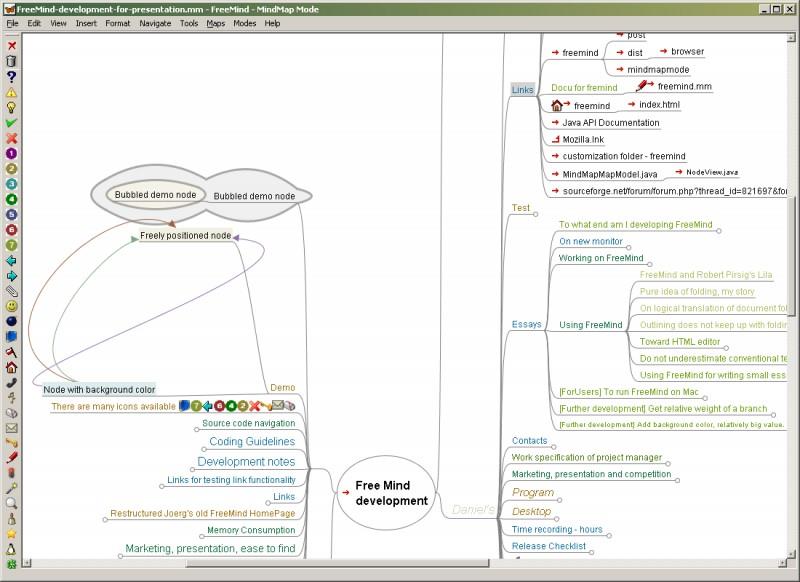
Amb funcions riques i emocionants, aquest programari de mapes mentals és perfecte per a una sessió de pluja d'idees, ja sigui sol o en una reunió. El seu espai en blanc clar amb funcions alineades al voltant és prou atractiu perquè un usuari comenci. L'opció intel·ligent d'arrossegar i deixar anar, copiar i enganxar informació, editar nodes llargs de múltiples línies i plegar i desplegar ràpidament amb un sol clic són algunes de les característiques notables que només Freemind posseeix amb orgull.
La gent també utilitza aquest programari de mapes mentals gratuït per a Windows per fer un seguiment dels projectes en curs, escriure assaigs, inserir colors i tipus de lletra en diversos diagrames, etc. per afegir valor a la creació.
Agafa Freemind !
2. Mestre de la ment
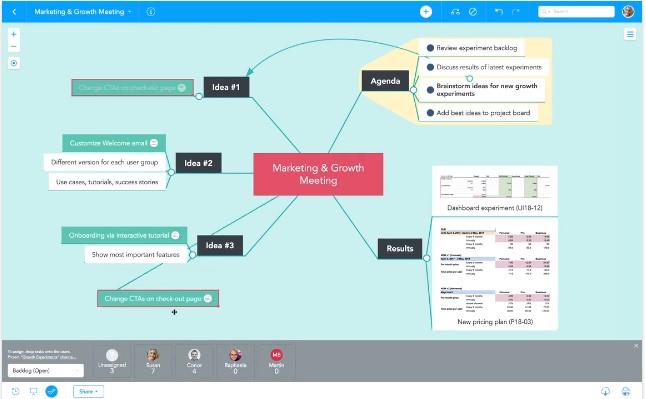
Si no voleu jugar amb espai al vostre ordinador, proveu aquest programari de mapes mentals basat en web! Mindmeister ja està sent utilitzat per més de 10 milions de persones a causa de la col·laboració en qualsevol moment i en qualsevol lloc, tot el que necessiteu és una connexió a Internet i un navegador. A més, el que la fa més eficient és la gestió de tasques i projectes mitjançant eines intel·ligents.
Aquest programari gratuït de mapes mentals per a Windows l'utilitzen regularment assessors, educadors, gestors i molts altres per planificar estratègies, prendre notes importants i gestionar tots els pensaments en un sol lloc de manera segura. No és genial?
Comenceu amb Mindmeister !
3. Simplement
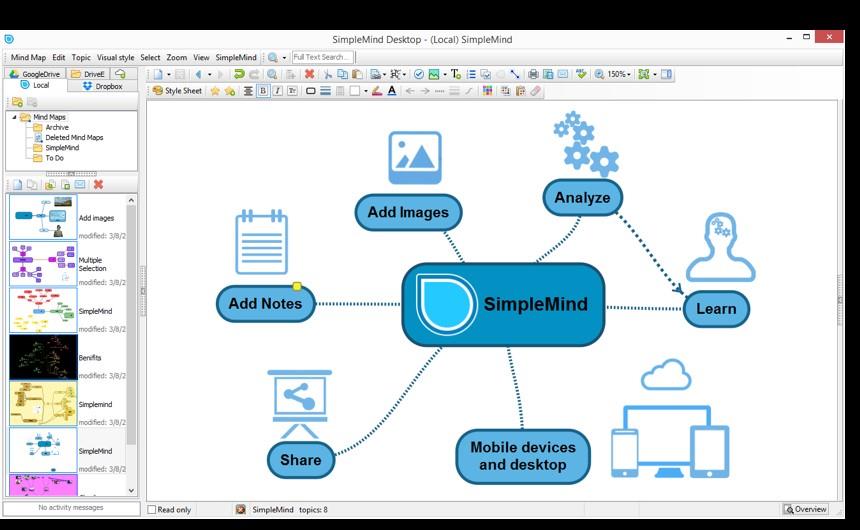
Una eina que pot funcionar a totes les plataformes sense cap molèstia de canviar i transferir fitxers d'una a una altra és Simplemind. Amb això, podeu organitzar fàcilment diversos mapes mentals en una pàgina, fer-ne una pluja d'idees i distribuir-los en una mida de pàgina il·limitada. Un cop hagueu començat amb les idees, la inserció d'imatges ajuda a una millor visualització, cosa que torna a ser possible amb aquest programari de mapes mentals per a Windows 10.
De fet, també podeu triar opcions de disseny com ara horitzontal, vertical o de forma lliure abans de començar, afegir-hi notes de veu o fins i tot afegir un fitxer PDF per a la traducció automàtica. Sí, això no només ajuda a la creativitat, sinó que també estalvia temps de copiar i enganxar.
Simplifica amb Simplemind !
4. Scapple
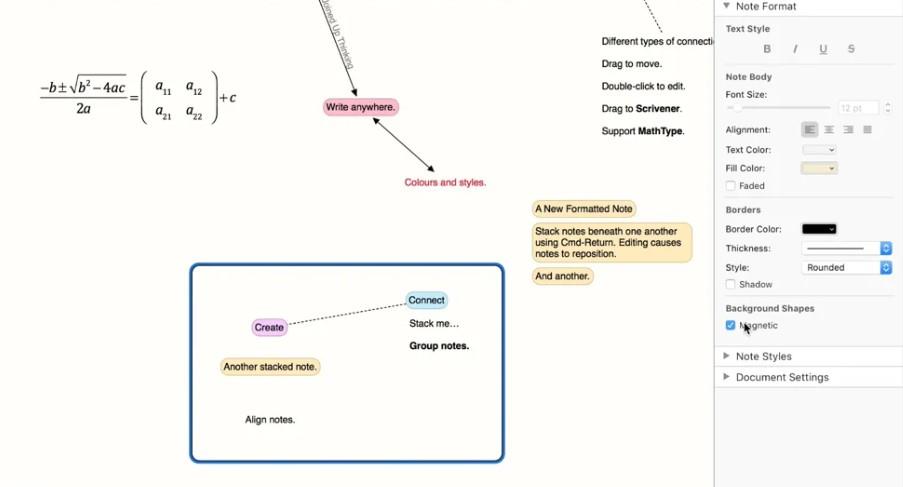
Sí, potser voldreu dir-ho bàsic i lleuger per una vegada, però tenir un tros de paper a la vostra pantalla digital és perfecte. Un parell de clics i utilitzeu la funció d'arrossegar i deixar anar, afegiu connexions a les notes i fins i tot ajudeu-vos a acoblar notes, canvieu les formes de fons, aneu al mode de pantalla completa sense pertorbacions i, finalment, exporteu la sortida als formats de fitxer principals.
Importeu fitxers de text, PDF o imatges per donar suport a la vostra sessió de discussió i és un programari de mapes mentals fantàstic per als usuaris que són nous en aquest camp, així com per a la recerca d'atributs bàsics.
Aconsegueix Scrapple !
5. Xmind
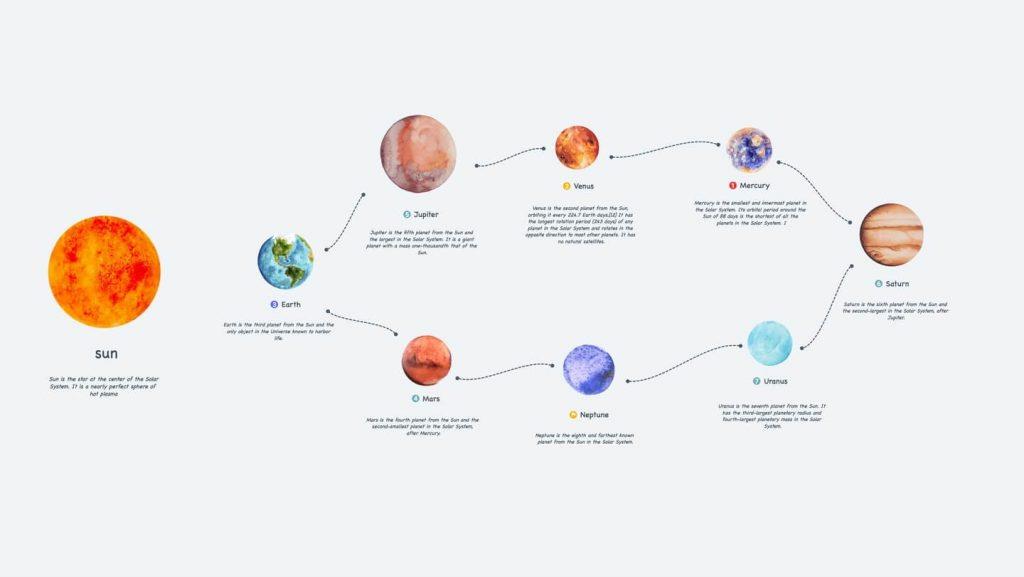
Podeu trobar que Xmind està sent utilitzat per noves startups i empreses conegudes a causa de la seva combinació de funcions sorprenents, tot en un sol lloc. Com que també es pot accedir a través de diversos dispositius, Xmind lidera la llista amb una interfície senzilla i preus competitius. El seu atribut "Outliner" permet la divisió de l'estructura per fer que la lectura, l'edició i l'anàlisi siguin més senzilles que mai.
A més, qui no vol la personalització a les seves pròpies mans? Bé, aquí és de nou on Xmind guanya la partida. El mode fosc addicional per a la seguretat dels vostres ulls és un avantatge! Després de preparar el projecte, podeu transportar el fitxer en diferents formats o fins i tot desar-lo a Evernote com a imatge o text d'esquema.
Mapa mental a Xmind !
Embolicar!
Creiem que quan us carregaran centenars de pensaments, aquests programes de mapes mentals que es poden descarregar gratuïtament a Windows 10 es convertiran en la vostra guia. Ens adonem de la importància d'utilitzar paper, però amb l'esperança de no perdre les vostres precioses idees a la paperera, manteniu-vos ple d'un dels millors i gratuïts programaris de mapes mentals per a Windows 10.
CONSELL : tenim un consell addicional per donar suport a la vostra decisió de descarregar programari de mapes mentals per a Windows. Quan feu tantes idees i les deseu regularment al vostre ordinador, és possible que s'emboliquen amb una sèrie de duplicats. Per tant, amplieu-vos amb Duplicate File Fixer i presteu una atenció precisa a l'espai del vostre ordinador.
Amb això, no oblideu donar m'agrada, compartir i subscriure's al nostre canal oficial de Facebook i Youtube . Segueix explorant els teus pensaments i segueix fent una pluja d'idees!
Aprendréu a veure i esborrar l
Troba "Aquest PC" de manera ràpida i senzilla a Windows 11 i Windows 10 amb aquesta guia completa. Inclou pas a pas les millors opcions.
Descobreix com obrir el Tauler de control a Windows 11 amb diverses opcions eficients.
Si utilitzeu Windows 10 i necessiteu que la bateria duri més, no trobareu la configuració predeterminada a favor vostre. Haureu de caminar una milla més. A continuació, es mostra com maximitzar la durada de la bateria a Windows 10.
Apreneu a fer que Microsoft Windows 11 buidi automàticament la paperera de reciclatge en un moment determinat.
El bloqueig dinàmic de Windows 11 us ajudarà a mantenir segur el vostre ordinador bloquejant-lo després de 30 segons. Aquests són els passos a seguir.
El mode de repòs a Windows 11 és una característica molt útil, aquí teniu com podeu activar-lo i desactivar-lo per a una millor experiència d'usuari.
Utilitzeu el dictat amb puntuació automàtica a Windows 11 per facilitar l'escriptura i estalviar temps en el procés.
Desactivar la cerca de Bing hauria de ser suficient per desfer-se de les cerques ràpides. Podeu fer-ho mitjançant l'Editor del registre de Windows 11s.
Manteniu el Gestor de tasques sempre a la part superior a Windows 11, de manera que sigui fàcil de trobar quan necessiteu llegir l'aplicació. Aquests són els passos a seguir.








